
Android 通知バー仕様変更
Pixel 6a(Android 12)に関する問題についてご紹介します。
この端末では、クイック設定パネルから「システムUI調整ツール」を呼び出すことができなくなり、通知バーの時計を秒表示にすることができなくなりました。
しかし、調べてみると、「システムUI調整ツール」自体は存在するようです。ただし、なぜか呼び出せない状態にあるようです。
そんな中、昔から愛用している「ショートカット+」というアプリでこの問題を解決することができました。
このアプリを使えば、通知バーの時計を秒表示にすることができます。
紹介する手順は汎用性があるので、Pixel 6a 以外でも有効です。
ソフトウェア情報
※記事とは異なるバージョンが表示される場合があります。
システムUI調整ツールを使用して秒表示に変更する

*自己責任で実行してください
- [手順]
- 「ショートカット+」を起動する。
- 「アクティビティ」をタップ。

- 「システムUI デモモード」をタップ。
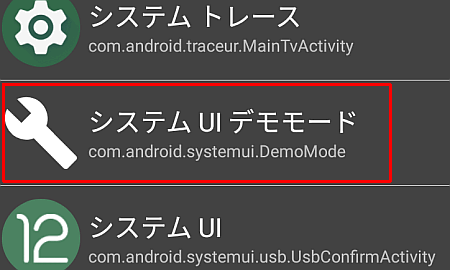
- 「作成」をタップ → 「OK」をタップ → 「ホーム画面に追加」をタップ。
- ホーム画面に追加されたショートカットをタップしてシステムUI調整ツールを起動する。
- 「ステータスバー」をタップ。
- 「時間」をタップ。(下の方にあります)
- 「時間、分、秒を表示」を選択する。
- 以上

システムUI調整ツール
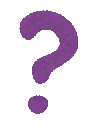
システムUI調整ツールは、システムアイコンなどの表示/非表示をコントロールすることができるツールです。
システムUI調整ツールは、Android 9以降、非公式な機能となりました。そして、Android 12以降、通常の方法では利用できなくなりました。
その理由は、GoogleがシステムUI調整ツールを開発者向けの機能とみなし、一般ユーザーには不要と判断したからだと言われています。
システムUI調整ツールを使いたい場合は、ADBコマンドやサードパーティ製のアプリ「ショートカット+」などを使う必要があります。
まとめ


- クイック設定パネルから「システムUI調整ツール」を呼び出せず、通知バーの時計を秒表示できない
- 「システムUI調整ツール」は存在するが、呼び出せない状態
- 「ショートカット+」アプリで解決可能
- このアプリを使えば、通知バーの時計を秒表示できる
- 紹介する手順は汎用性があるため、Pixel 6a以外でも有効
- システムUI調整ツールは、Android 9以降非公式な機能になり、Android 12以降、通常の方法では利用できなくなった
- GoogleはシステムUI調整ツールを開発者向けの機能とみなし、一般ユーザーには不要と判断した
- システムUI調整ツールを使いたい場合は、ADBコマンドやサードパーティ製のアプリ「ショートカット+」を使用する必要がある。
- Pixel 6a の情報 | SC2
:SC2
このサイトを検索 | Search this site














0 コメント